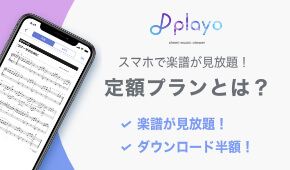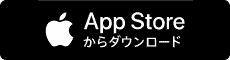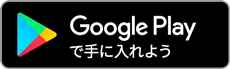定額プラン「アプリで楽譜見放題」ご利用方法
楽譜閲覧アプリのダウンロードと設定
1.各ストアからアプリをダウンロード
iOSの方はApp Store、Andoroid端末の方はGoogle Play ストアよりヤマハが提供する楽譜Viewerアプリの「playo」(プレイオー)を事前にダウンロードすることが必要です。
2.「playo」の設定をする
iOS端末の場合「playo」を起動すると、サービスの選択画面が表示されますので、「ぷりんと楽譜」を選択してください。
※Androidでは設定の必要はございません。
- playo設定手順 -
① スマホやタブレットのホーム画面からアプリを起動する
② サービス選択「ぷりんと楽譜」を選択する
③ 「いつも使うサービスとして設定」にチェックを入れる
④ 「このサービスを利用する」ボタンをタップする
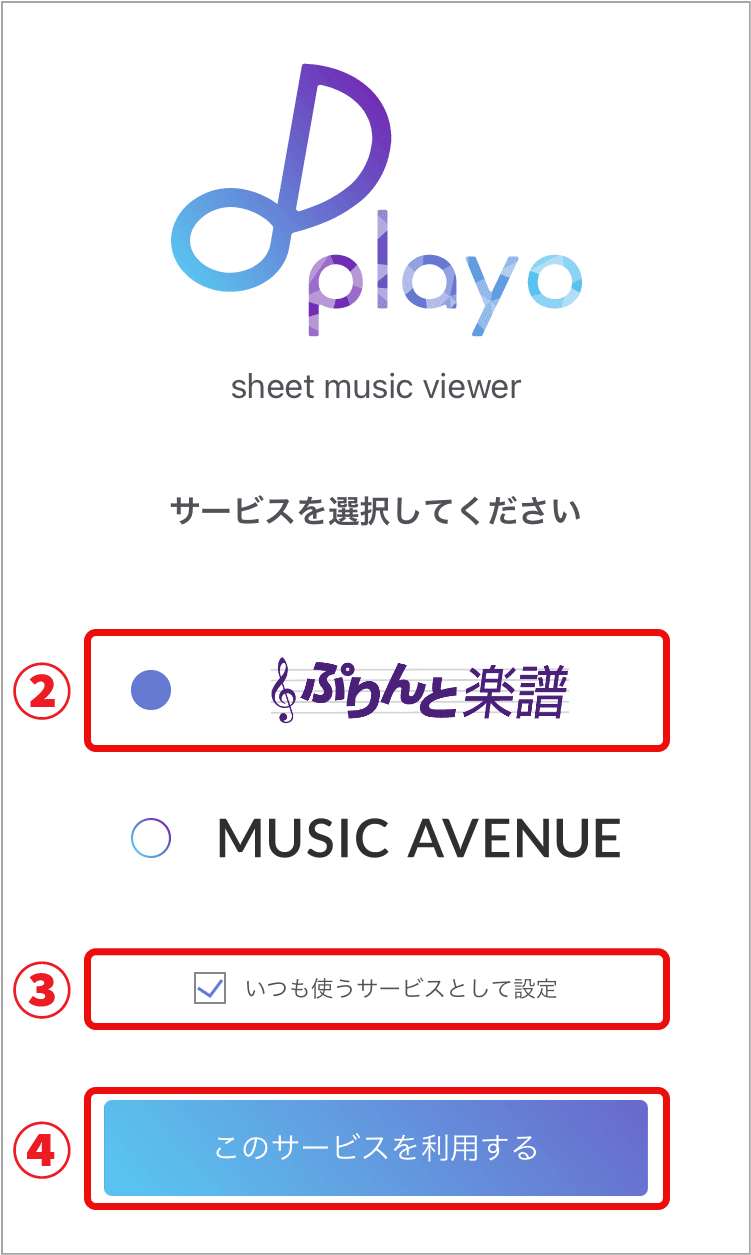 これで、playoの連携先サービスとしてぷりんと楽譜が設定され、次回以降のアプリ起動時もその設定が引き継がれます。
これで、playoの連携先サービスとしてぷりんと楽譜が設定され、次回以降のアプリ起動時もその設定が引き継がれます。連携先サービスは、アプリ画面のヘッダー部分に表示されます。
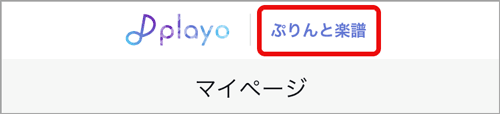 連携先サービスは、playoの起動後も、いつでもplayoの「マイページ」から変更することができます。
連携先サービスは、playoの起動後も、いつでもplayoの「マイページ」から変更することができます。もしヘッダー部分に「ぷりんと楽譜」と表示されていない場合は、以下の手順で変更してください。
①「サービス切り替え」をタップ
②「ぷりんと楽譜」を選択
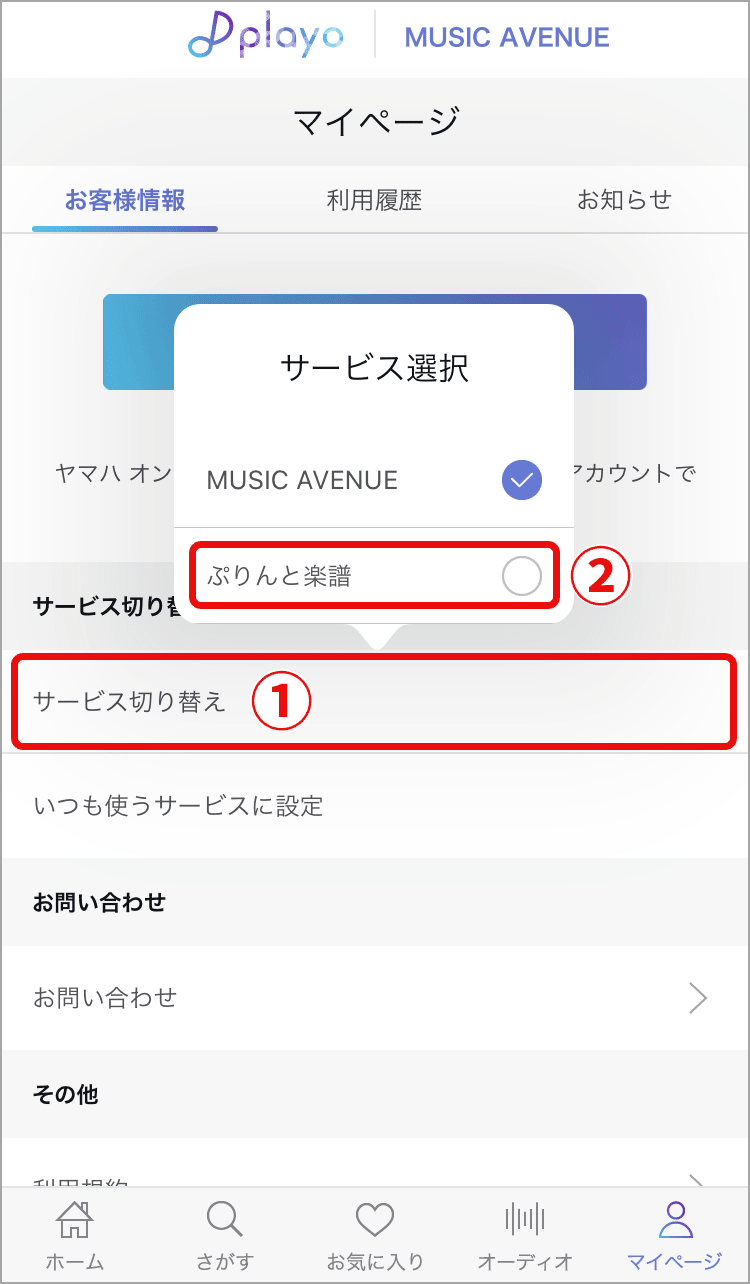
「こちらをいつも使うサービスに設定しますか?」というメッセージが表示されたら「はい」を選択。
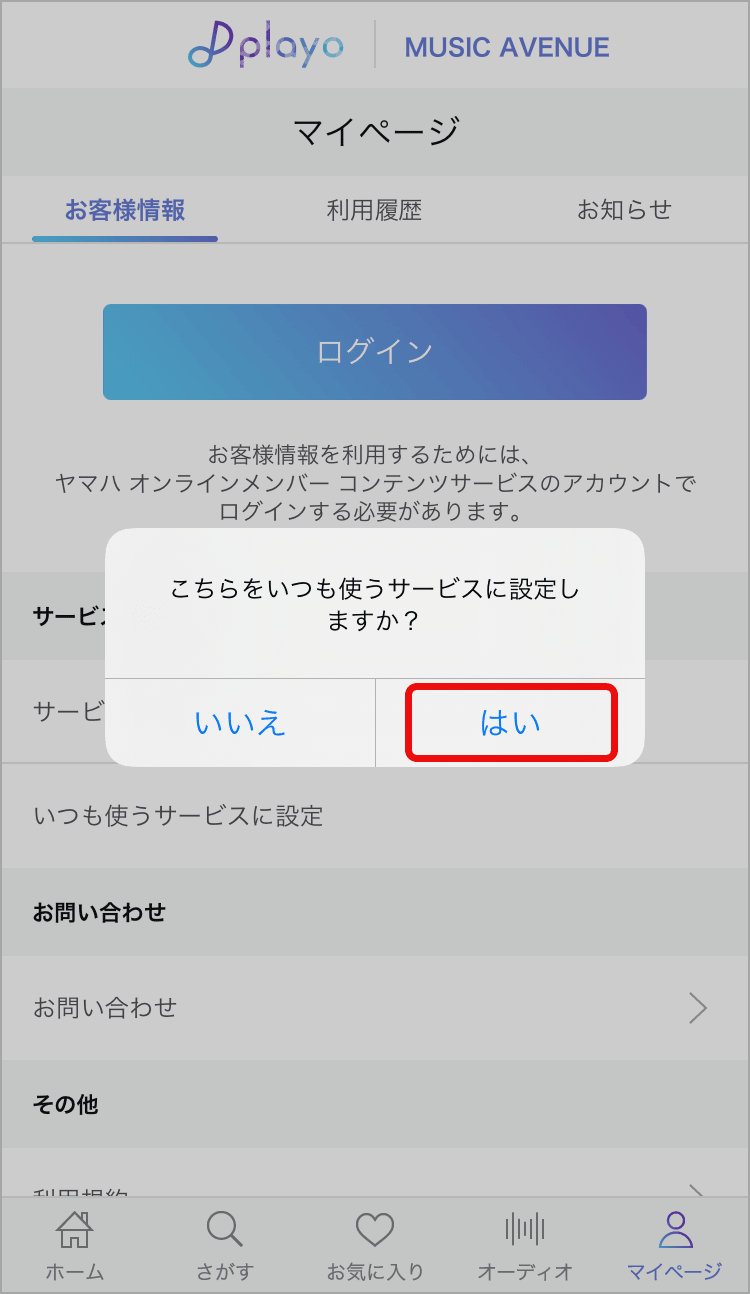
楽譜を見るには、ぷりんと楽譜サイト側でのログインに加えて、playo側でのログインも必要です。
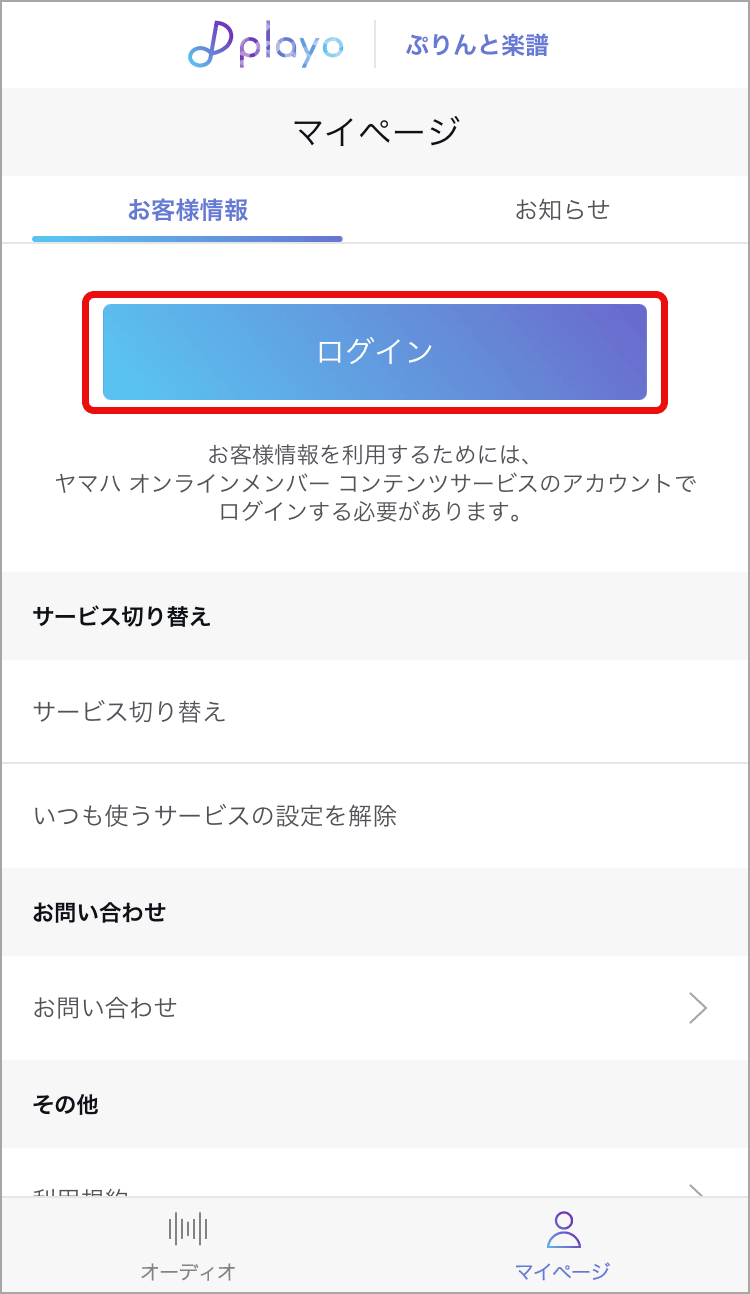
playoの「マイページ」からログインすることができます。
※「定額プラン」への登録がまだの方は、コチラから!
「アプリで楽譜見放題」の楽譜閲覧アプリである『playo』のアップデート情報は下記をご確認ください。
▶ より便利に!「定額プラン」楽譜閲覧アプリ『playo』の機能紹介
楽譜の検索・閲覧方法
楽譜の検索は、ぷりんと楽譜の商品一覧ページからも行うことができます。
一度閲覧した楽譜はアプリから再度閲覧することができます。
アプリから楽譜を検索する場合
下部の「さがす」タブをタップして楽譜検索一覧を表示します。
フリーワード入力欄から曲名やアーティスト名、タイアップなど検索いただけます。
また、お好みで楽器や演奏スタイル難易度等で絞り込みも可能です。
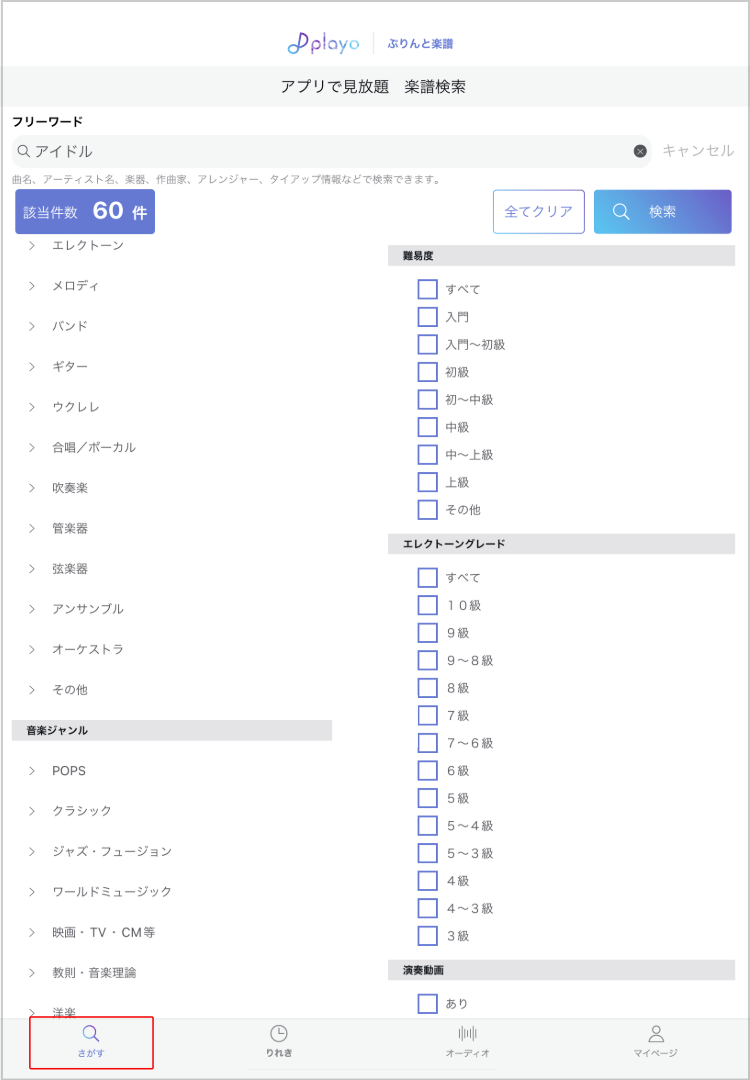
サイトから楽譜を検索する場合
1.商品一覧ページでの閲覧
ぷりんと楽譜の上部の検索ウィンドウから検索条件を設定して楽譜の商品一覧を表示します。
下記の「全て」「アプリで見放題」タブメニューを「アプリで見放題」に切り替えると、対象楽譜が表示されます。
楽譜情報下部の「アプリで見る」ボタンを押すとPlayoで楽譜を閲覧することができます。
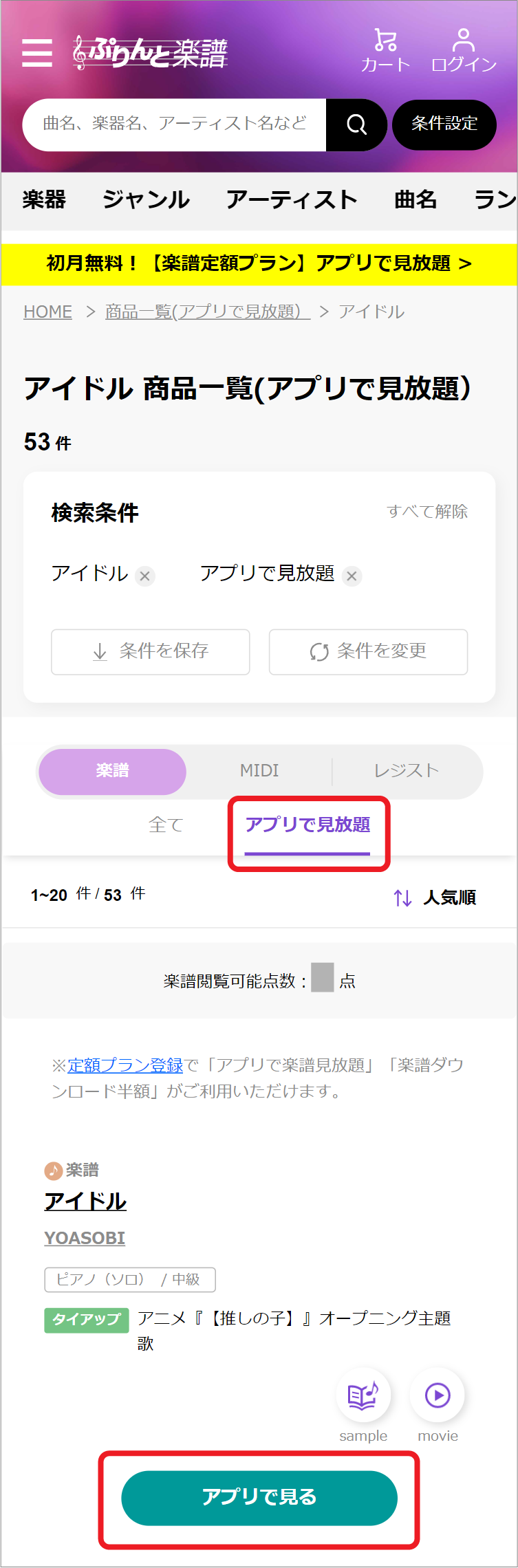
2.楽譜詳細ページでの閲覧
ぷりんと楽譜の商品一覧ページから楽譜を検索して、お好きな楽譜をタップします。楽譜詳細ページ下部にある「アプリで見放題」ボタンをタップすると、楽譜を閲覧することができます。
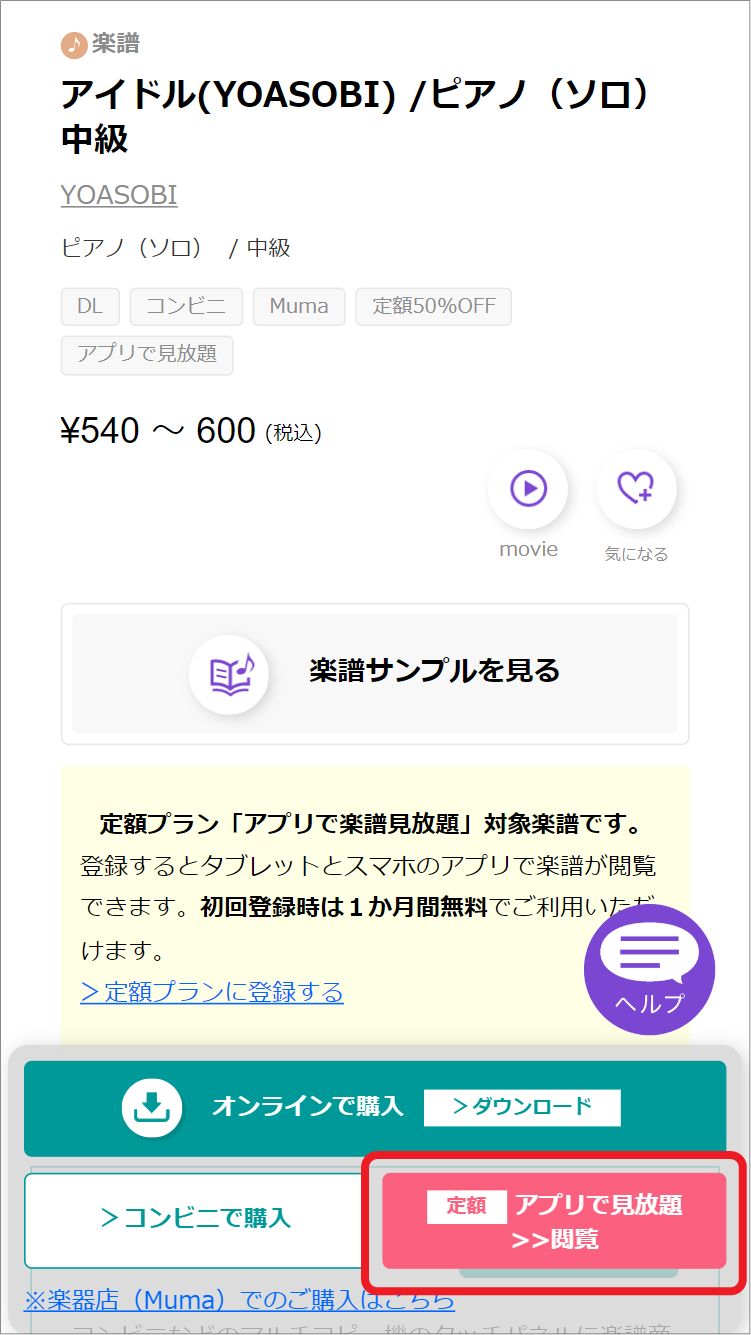
3.閲覧済楽譜の再閲覧(WEBから)
一度見た楽譜は、マイページの「アプリ楽譜 閲覧履歴」に表示されます。
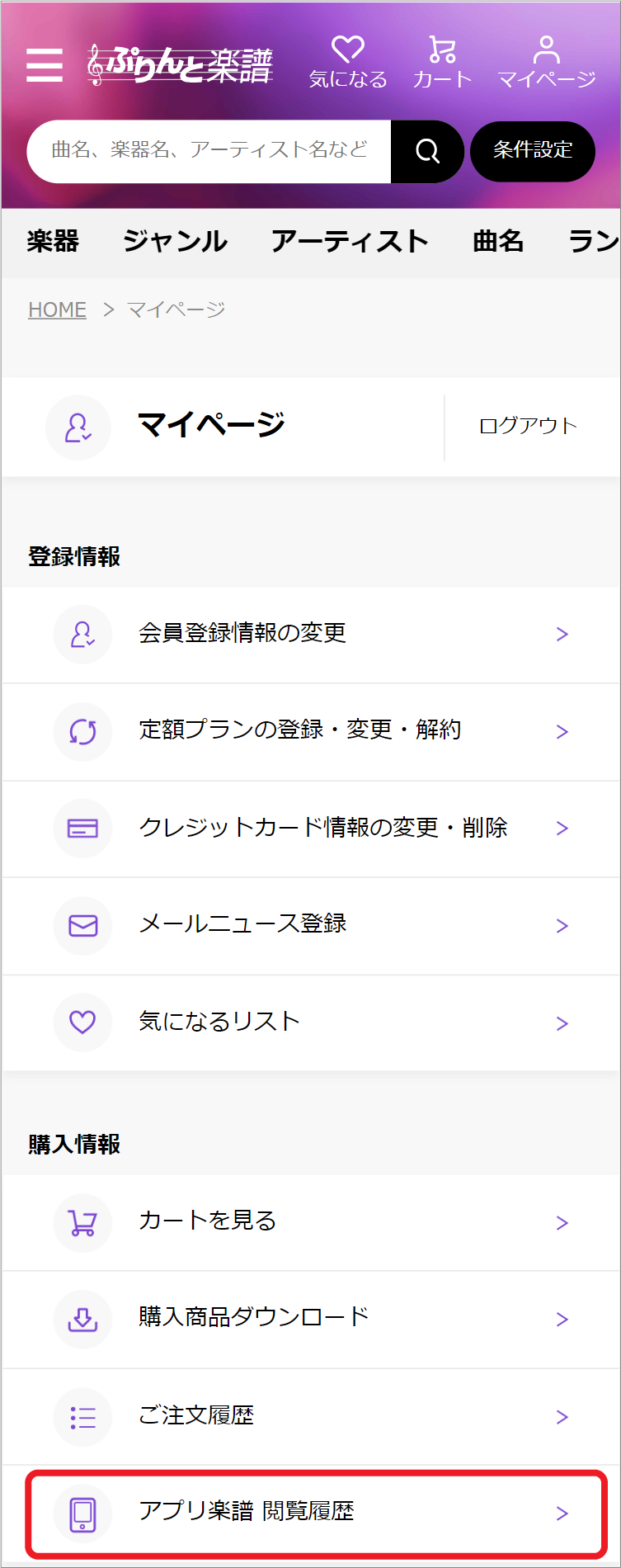
4.閲覧済楽譜の再閲覧(アプリ)
一度見た楽譜は、楽譜閲覧アプリplayo内の「アプリ楽譜 閲覧履歴」にも反映されます。二度目の楽譜閲覧から、アプリのみで直接楽譜を見る事が可能です。
▶楽譜Viewerアプリ「playo」(プレイオー)の使い方
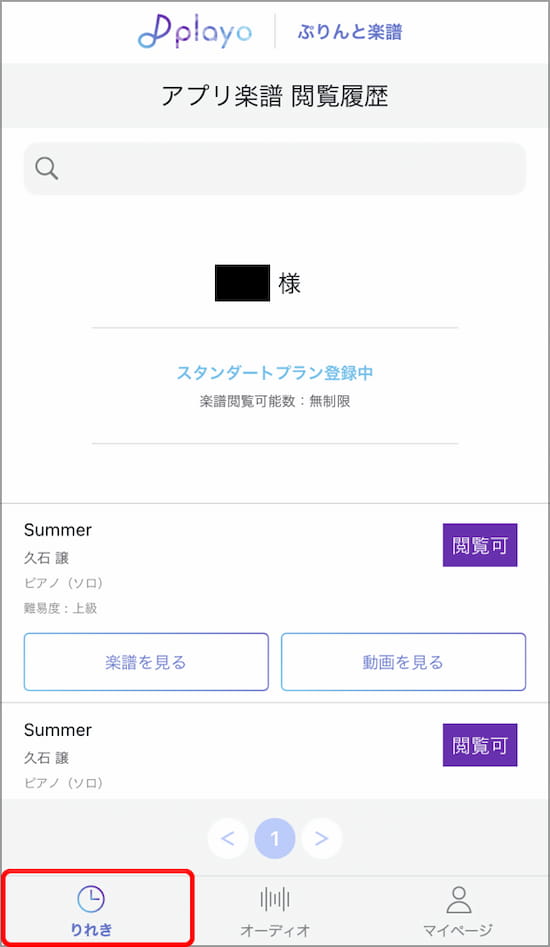
ライトプランの場合、一度、楽譜閲覧点数を使って閲覧した楽譜は「閲覧可」と表示されます。
その楽譜は閲覧可能点数を消費することなく、何度でも閲覧できます。
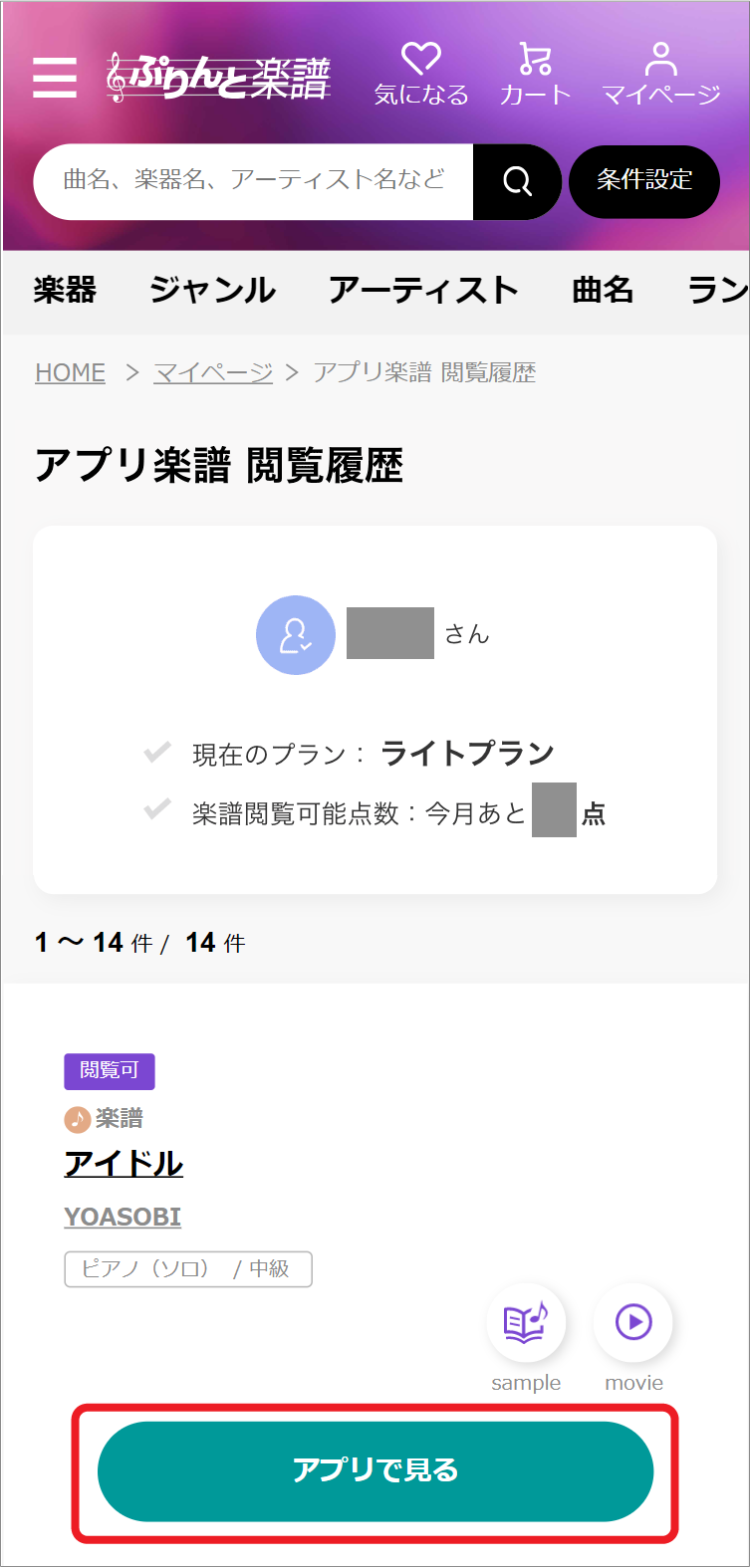 「アプリで見る」をタップすると、playoが起動して楽譜を見ることができます。
「アプリで見る」をタップすると、playoが起動して楽譜を見ることができます。楽譜Viewerアプリの譜めくり機能
譜めくりの向きは、右上のボタンで縦または横に切り替えできます。
 譜めくりの向きを横に設定すると、
譜めくりの向きを横に設定すると、スワイプおよび、画面の左側・右側をタップして前後のページへの譜めくりが可能です。
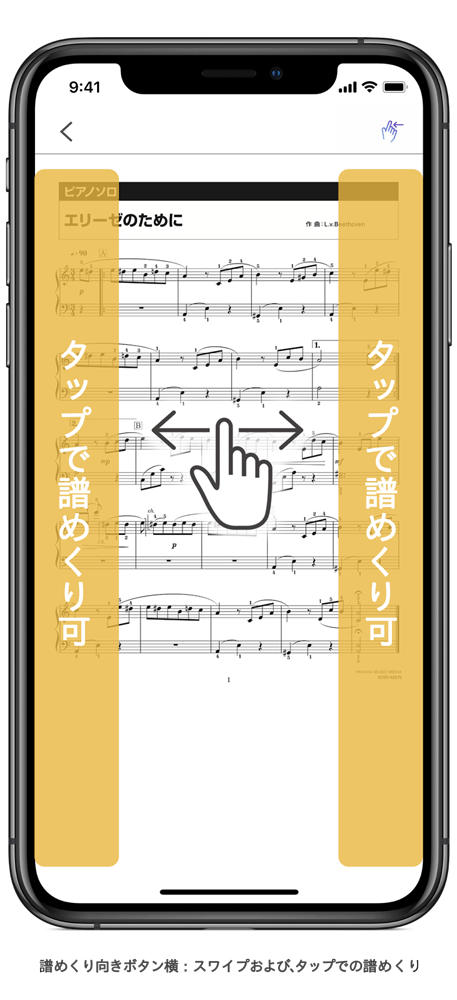
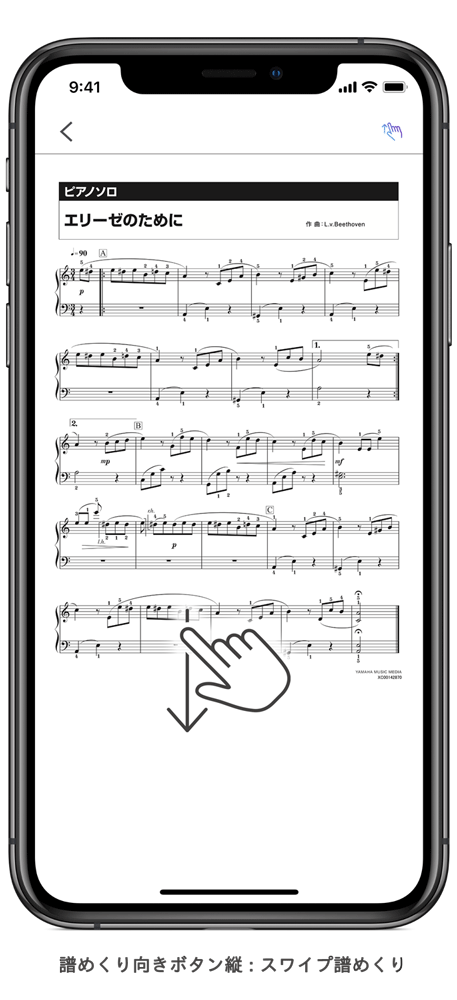
無料お試し期間について
無料お試し期間は、各プランの体験コースです。登録から1か月間無料でアプリで見放題各プランの体験をすることができます。
※楽譜ダウンロード半額の特典は無料期間中ご利用いただけません。
※無料期間中、1回のプラン変更が可能です。
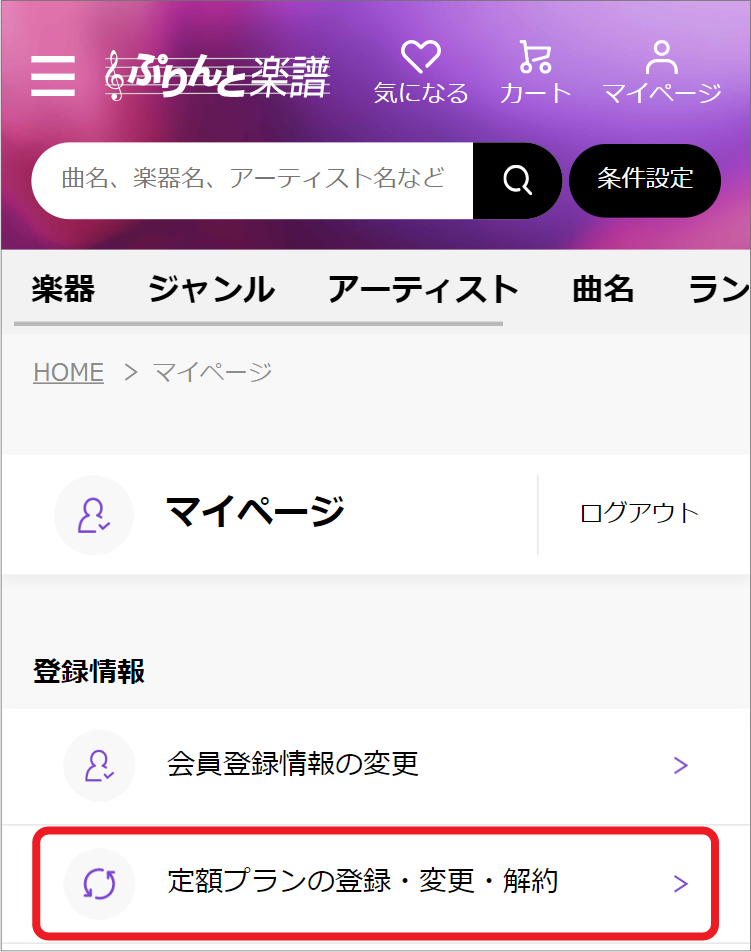
「楽譜ダウンロード半額」特典のご利用方法
楽譜ダウンロード半額は、定額プラン「アプリで楽譜見放題」の無料期間が終了し、有料会員になっていただいた方がご利用いただけます。この特典は、WEB上でPDFデータをオンライン購入する際に適用されます。
※対象となる楽譜には一覧ページ(検索結果ページ)上で「見放題会員50%オフ」と表示されますが、表示の無い楽譜は対象外となりますので、ご注意ください。
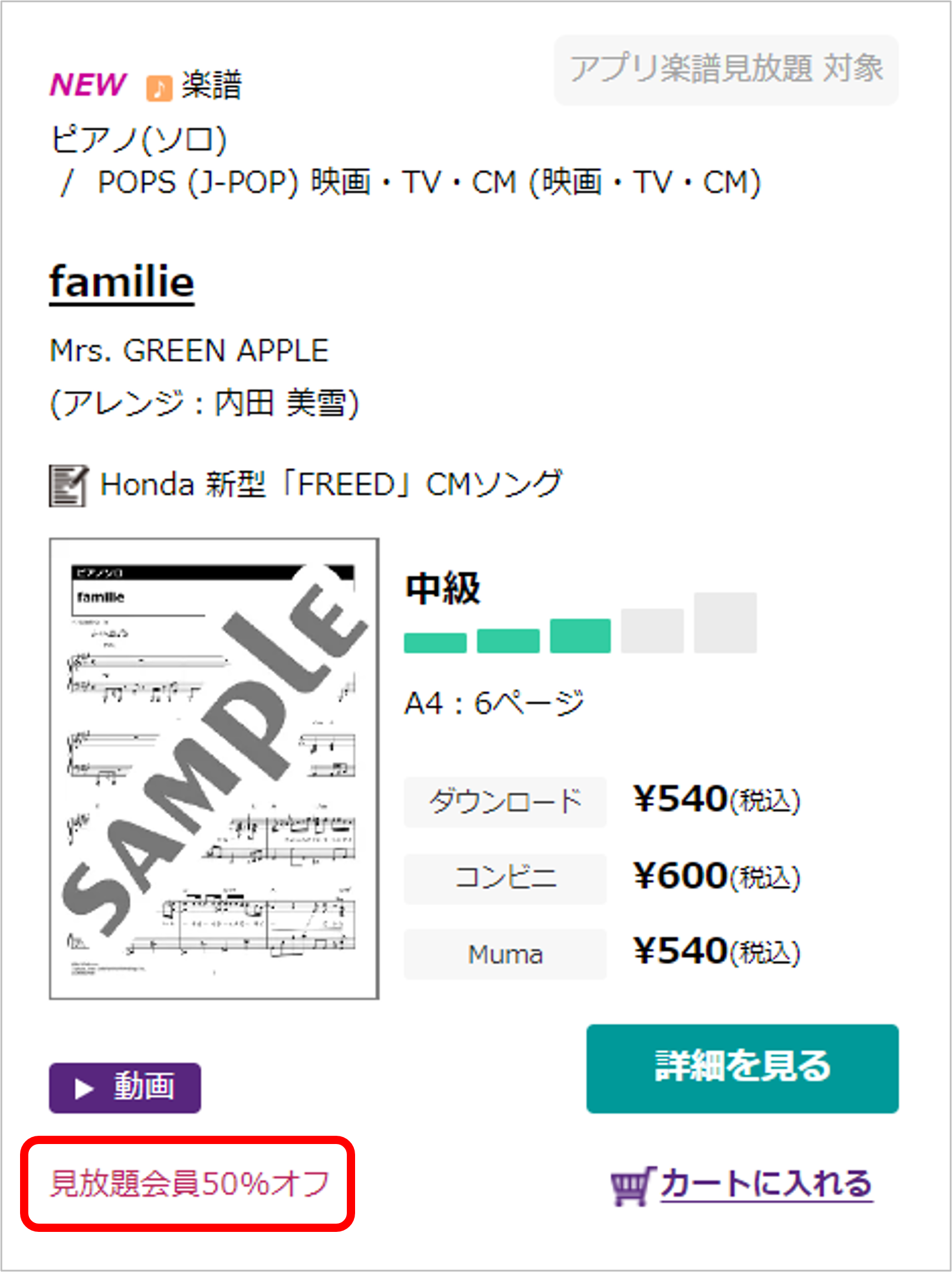
PAGE TOP
- オンライン決済
- コンビニ購入
- 楽器店購入